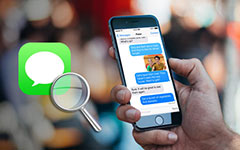Jak odzyskać usunięte wiadomości iMessage z iPhone'a / iPada / iPoda
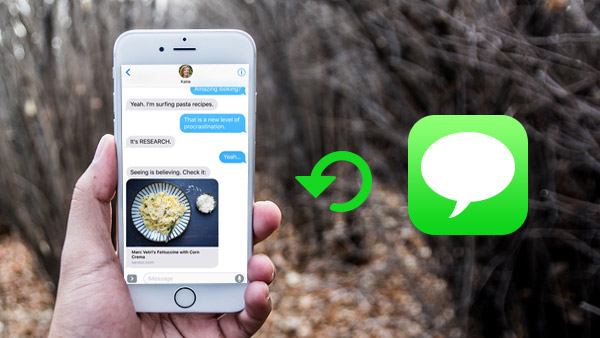
"Witaj, czy możesz pomóc mi odzyskać historię mojego iMessage z iPhone'a 6, usunąłem je niedbale, teraz szukam prostych rozwiązań, które pozwolą odzyskać usunięte wiadomości iMessages z mojego iPhone'a 6?" - zapytał Daniel w społeczności wsparcia Apple.
Wielu użytkowników iPhone'a, iPada i iPoda może spotkać to samo pytanie, usuwając przypadkowo wiadomość iMessage. Na szczęście wspaniale jest odzyskać usunięte wiadomości iMessages za pomocą kilku kliknięć w tym przewodniku po artykułach.
Istnieją trzy sposoby odzyskiwania usuniętych i utraconych wiadomości iMessages z iPhone'a, iPada i iPoda Touch za pomocą wydajnego oprogramowania.
Uruchom urządzenie iPhone iMessage Recovery and scan device
Podłącz urządzenie do tego programu, na przykład iPhone SE, iPhone 6 / 6 i 6 / 6 plus / 5 / 5 / 5c / 4, iPad Pro / iPad Air / Mini lub iPod Touch. Ten program odzyskiwania automatycznie przeskanuje urządzenie. Następnie możesz kliknąć "Rozpocznij skanowanie" aby to zeskanować.
Uwaga:
Jeśli używasz iPhone'a 4 / 3GS, iPada 1 lub iPoda Touch, musisz pobrać wtyczkę i wejść w tryb skanowania zgodnie z instrukcjami na interfejsie po podłączeniu tych urządzeń do oprogramowania iPhone iMessage Recovery.
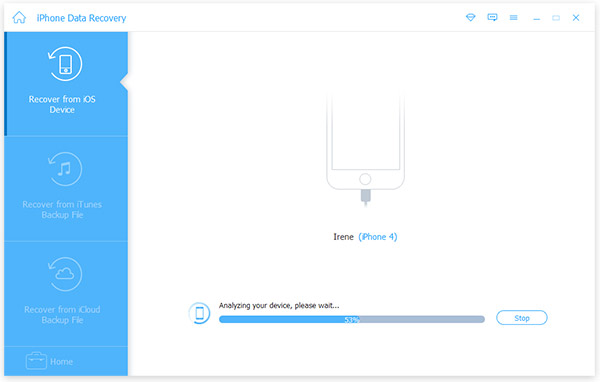
Podgląd i wybierz usunięte iMessages do odzyskania
Po zakończeniu skanowania możesz wyświetlić podgląd wszystkich utraconych danych z lewej listy, takich jak zdjęcia, filmy, notatki, kontakty, SMS i inne. Następnie sprawdź "Wiadomość" opcja, która może pomóc w odzyskaniu iMessages. Kliknij "Wyzdrowieć" , aby odzyskać usunięte i utracone wiadomości z urządzenia iOS.
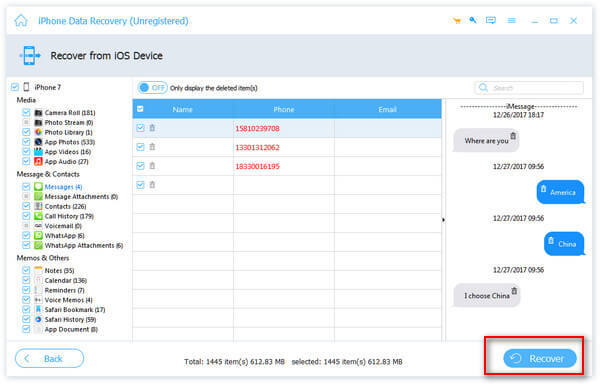
Wybierz kopię zapasową iTunes i zeskanuj iPhone'a, iPada lub iPoda
Po uruchomieniu tego oprogramowania iPhone iMessage Recovery wybierz "Odzyskaj z pliku kopii zapasowej iTunes" na górze interfejsu. Następnie pliki kopii zapasowej iTunes zostaną automatycznie wyświetlone na komputerze. Wybierz potrzebny i kliknij "Rozpocznij skanowanie" aby wyświetlić więcej szczegółów.

Podgląd i odzyskaj usunięte wiadomości iMessages
Po zakończeniu wyodrębniania cała zawartość pliku kopii zapasowej zostanie wyświetlona w szczegółach. Wybierać "Wiadomości" po lewej stronie głównego interfejsu można wyświetlić podgląd wiadomości i komunikatów iMessages, a następnie kliknąć "Wyzdrowieć" aby zakończyć odzyskiwanie usuniętych wiadomości iMessages z urządzenia z systemem iOS.
Uwagi:
Możesz także wybrać "Załącznik wiadomości", aby odzyskać załączniki wiadomości w swoim iMessages za pomocą jednego kliknięcia.
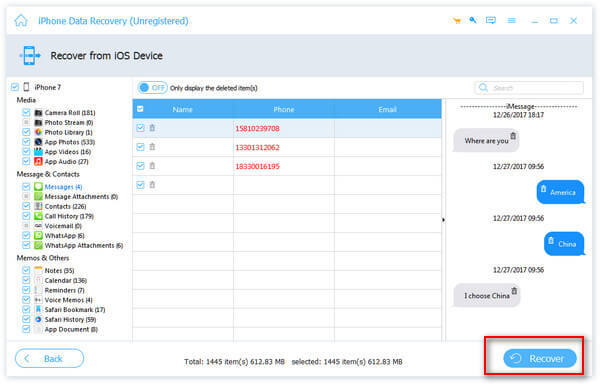
Zaloguj się do iCloud, aby odzyskać usunięte pliki iMessage
Wybierz "Odzyskaj z pliku kopii zapasowej iCloud" i zaloguj się na swoim koncie iCloud za pomocą swojego identyfikatora Apple ID i hasła.
Uwagi:
Nie ma potrzeby podłączania iPhone'a, iPada i iPoda Thouch do komputera.
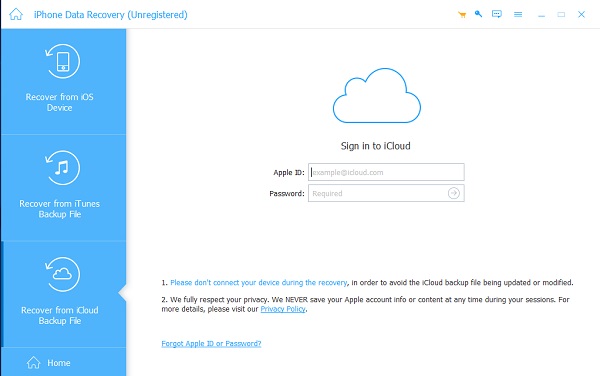
Pobierz plik kopii zapasowej z iCloud
Po zalogowaniu się program automatycznie wyświetli wszystkie pliki kopii zapasowych na koncie iCloud. Wybierz docelową i kliknij "Pobierz". Pojawi się małe okno i wybierz opcje, które chcesz pobrać, takie jak "Wiadomość". Następnie kliknij "Dalej", pokaże się kategoria "Wiadomości" po lewej stronie, wszystkie powiązane wiadomości zostaną wyświetlone w prawym interfejsie.

Zakończ odzyskiwanie wszystkich usuniętych wiadomości iMessage
Kliknij "Wiadomość" kategoria po lewej stronie, sprawdź, co chcesz, a następnie kliknij "Odzyskaj" w dolnej części interfejsu.
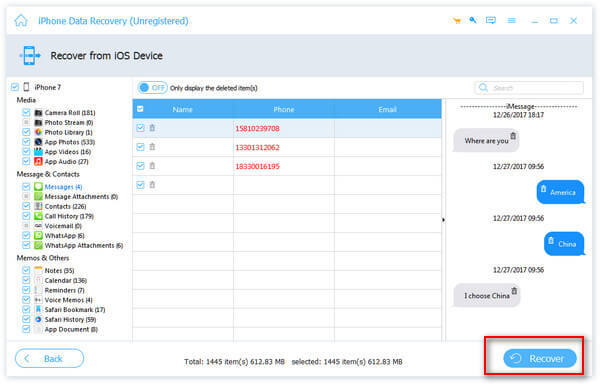
Odzyskiwanie iPhone'a iMessage nie tylko może pomóc Ci odzyskać usunięte wiadomości iMessage na iPhonie, iPadzie i iPodzie, ale także może odzyskać utracone i zniknięte kontakty, wiadomości tekstowe, muzykę i więcej danych.

- Najprostsze narzędzie pomaga odzyskać usunięte wiadomości iMessage na iPhone SE, iPhone 6 / 6 plus 6 / 6 plus / 5 / 5s / 5c / 4, iPad Pro / Air / Mini i iPod Touch.
- Przywróć usunięte wiadomości iMessages na trzy sposoby - bezpośrednio przywróć iMessages z urządzenia iOS, odzyskaj zawartość iMessages z plików kopii zapasowej iTunes, pobierz dane iMessages z plików kopii zapasowych iCloud.
Jak odzyskać usunięte wiadomości iMessage z iPhone'a / iPada / iPoda